Valin Vörur
Í fyrsta skipti alltaf gerir MCP þér auðvelt fyrir að búa til söguspjöld og klippimyndir innan úr Lightroom. Ekki meira að fara í Photoshop til að gera hlutina tilbúna til prentunar eða á vefinn.
Það eru ekki margir sem nota prentþáttinn í Lightroom og enginn sem við þekkjum hefur nokkru sinni selt vöru sem gerir myndakynningu svo auðvelda. Nú, án þess að yfirgefa Lightroom, geturðu:
- Búðu til söguspjöld í mörgum vinsælum prentstærðum sem eru tilbúin til að hlaða upp í prentstofuna þína (Kynntu það)
- Settu eina mynd með vörumerkjastiku á netið (Sýna það)
- Sýnið breytingarnar þínar með sniðmáti fyrir og eftir (Sýna það)
- Búðu til klippimyndir sem birtast á Pinterest og öðrum samfélagsmiðlum (Sýna það)
- Prentaðu 5 × 7 markaðskort (frábært fyrir póstkort, fulltrúa osfrv.) (Prentaðu það)
Hefurðu prófað okkar nýtt söguspjald og klippimyndasniðmát fyrir Lightroom enn?
MCP er Kynntu það fyrir prentun byggir klippimyndir sérsniðnar til prentunar á mörgum vinsælum pappírsstærðum.
Og Sýndu það fyrir vefinn stærðir og snið myndir þínar fullkomlega til að sýna á internetinu. Hvort sem þú vilt bara sýna eina mynd, búa til fyrir og eftir eða byggja klippimynd fullan af myndum, þá munu þessi sniðmát gera það fyrir þig - fljótt og auðveldlega, án þess að yfirgefa Lightroom!
Við höfum búið til fullt af stuttum myndskeiðum fyrir þig til að sýna þér hvernig á að aðlaga þessi sniðmát til að passa við þarfir þínar og vörumerki.
Fyrsta myndbandið sem þú ættir að horfa á, ef þú hefur ekki keypt þessa vöru ennþá, er þetta 40 sekúndu kynningu sem sýnir stofnun tveggja klippimynda með samtals 9 myndum. Já, þú getur notað Lightroom til að búa til tvö söguborð, eitt með 5 myndum og eitt með 4, á innan við 40 sekúndum.
[embedplusvideo height = ”477 ″ width =” 600 ″ standard = ”http://www.youtube.com/v/TYzUDEXc1ag?fs=1 ″ vars =” ytid = TYzUDEXc1ag & width = 600 & height = 477 & start = & stop = & rs = w & hd = 0 & autoplay = 0 & react = 1 & kaflar = ¬es = ”id =” ep4824 ″ /]
Að undirbúa myndirnar þínar fyrir vefinn hefur aldrei verið hraðari þar sem þú þarft ekki einu sinni að yfirgefa Lightroom núna.
Og nú þegar þú veist hversu auðvelt það er auðvelt að klippa myndirnar þínar skaltu horfa á þetta myndband til að læra um sérsniðna valkosti.
Til dæmis, viltu læra hvernig á að bæta við þínum eigin stafrænu pappírum til að nota sem bakgrunn eða hönnunarþætti? Þetta myndband mun sýna þér hvernig:
[embedplusvideo height=”365″ width=”600″ standard=”http://www.youtube.com/v/py1WAe0d9Cs?fs=1″ vars=”ytid=py1WAe0d9Cs&width=600&height=365&start=&stop=&rs=w&hd=0&autoplay=0&react=1&chapters=¬es=” id=”ep9908″ /]
Eða viltu búa til sniðmát sem er sérsniðið fyrir bloggið þitt? Gjörðu svo vel:
[embedplusvideo height = ”477 ″ width =” 600 ″ standard = ”http://www.youtube.com/v/l4NTTDJRDKA?fs=1 ″ vars =” ytid = l4NTTDJRDKA & width = 600 & height = 477 & start = & stop = & rs = w & hd = 0 & autoplay = 0 & react = 1 & kaflar = ¬es = ”id =” ep2425 ″ /] Hvað með að snúa sniðmát frá láréttri til lóðréttrar áttar, eða öfugt?
Þú getur notað Display It for Web til að búa til Before and Afterters til að sýna þér klippingu:
[embedplusvideo height = ”365 ″ width =” 600 ″ standard = ”http://www.youtube.com/v/igLKGuqcmVU?fs=1 ″ vars =” ytid = igLKGuqcmVU & width = 600 & height = 365 & start = & stop = & rs = w & hd = 0 & autoplay = 0 & react = 1 & kaflar = ¬es = ”id =” ep9772 ″ /]
Og þú getur búið til vörumerkjastika sem sýna heimsmynd þína:
[embedplusvideo height=”365″ width=”600″ standard=”http://www.youtube.com/v/9HlIY8AAQ_k?fs=1″ vars=”ytid=9HlIY8AAQ_k&width=600&height=365&start=&stop=&rs=w&hd=0&autoplay=0&react=1&chapters=¬es=” id=”ep8620″ /]
Engar athugasemdir
Leyfi a Athugasemd
þú verður að vera skráð/ur inn til að skrifa athugasemd.







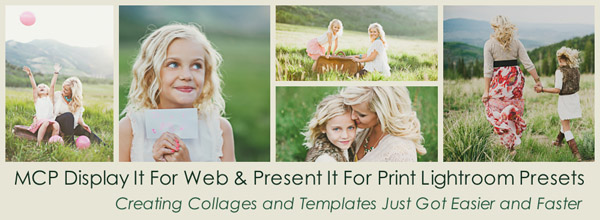





























Takk Scott Þetta er frábær ráð - Nikon Capture NX2 hefur eitthvað svipað en núna elska ég LRregards, Erik
Bætirðu við viðbótar skerpingu í Photoshop áður en þú prentar? Takk fyrir
Þú gætir ef þörf krefur, en þú ættir ekki að þurfa ef þú færð skerpuna rétta í LR.
Gætirðu ekki gert það sama með high pass lag stillt á yfirlag í PS? Ég meina, það er sniðugt, en ef ég er nú þegar í PS að gera hluti, þá gæti ég alveg eins klárað að skerpa þarna inni líka.
En ef þú notar aðeins Lightroom, sem fleiri og fleiri eru að fara þá leið, þá er þetta frábær lausn. Það eru margar leiðir til að ná fram sértækum aðlögun og grímu í Photoshop og Elements auðvitað.
Þetta er frábær ábending! Ég nota þó ekki Lightroom. : - / Veistu, er til leið til að gera eitthvað svipað í CS5?
High-pass skerpa auk viðbótar gríma myndi gefa þér fulla stjórn í Photoshop. Margar skerpingaraðgerðir okkar nota hápassa, þó að okkur líki líka við USM, allt eftir myndinni.
Þetta er frábært! Ég nota eingöngu Lightroom 4 og þetta mun gera vinnuflæði mitt svo miklu fljótlegra! Þakka þér fyrir.
Þakka þér fyrir!! Ég þurfti virkilega þessa áminningu. Ég lærði það einu sinni og gleymdi því strax. Ljósapera!
Ég hef notað þetta LR tól um tíma veit..lærði það af Matt K. í gegnum LR ráð og bragðaref blogg hans. Það er svo hratt og auðvelt. Ef þú ert LR notandi munt þú elska það.
Hata sjálfvirkt leiðrétta “núna” veit ekki .. 🙂
Rétt þegar ég hélt að ég vissi svo mikið um Lightroom kemurðu með og kennir mér eitthvað nýtt og æðislegt. Þakka þér fyrir! Þetta er mjög gagnlegt 🙂
Þvílíkt tól. Takk fyrir að deila!!
Takk fyrir þessa ábendingu; Ég þarf hundrað í viðbót eins og það. Ég er að reyna að treysta meira á Lightroom og minna á Photoshop til að flýta fyrir vinnuflæði mínu, en það er svo erfitt að glíma við Lightroom þegar ég er öruggur í Photoshop. Ég enda á því að tvöfalda verk mitt með því að klippa myndirnar í báðum.
Gæti verið auðveldara og fljótlegra að gríma bara augað (eða þar sem þú vilt að stillingarnar verði gerðar) og nota stilliburstana. Þú getur farið í penslana, ýtt á O til að sjá hvar grímunni er beitt, stillt burstastærðina og dulið einu svæðin sem þú vilt stilla, ýttu á O aftur og notaðu renna til að gera breytingar. Þannig lagar það aðeins nákvæmlega þar sem þú bjóst til grímuna. Þá þarftu ekki að treysta á almennar grímuárangur og stig. Bara hugmynd!
Enn og aftur hefur Erin gert líf mitt auðvelt! Þakka þér fyrir þessa ábendingu!
Ég prófaði þetta á LR 4 mínum og alt lykillinn læsti grímuna mína og leyfði mér ekki að hreyfa hana og breytti alls ekki myndinni. er ég að gera þetta vitlaust ????
hafðu samband við þjónustuborð okkar og vísaðu til þessarar bloggfærslu.
Ég er bara að spá ... stundum lítur slípunargríminn virkilega flott út. Er einhver leið til að halda þeim áhrifum eða endurskapa þau? (Ég er að tala um þegar þú heldur á alt / option og renna grímu)
Ég rakst bara á þetta í gegnum google í kvöld og þetta er frábært !!! Kærar þakkir!!